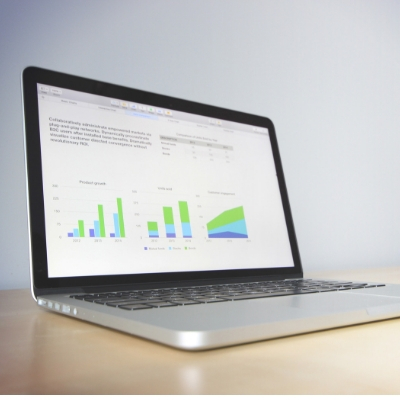názov kurzu:
Kurz Microsoft PowerPoint I. – základy tvorenia prezentácií
lektor:
Ing. Michal Mančík
Konferenčná miestnosť plná ľudí, projektor je už pripravený a vy ste v napätí ako vaša prezentácia dopadne…
Pripravovali ste na ňu dostatočne dlho a každý jeden ,,slajd“ poznáte naspamäť?
Je tu ešte jedna vec, ktorá by mohla zlyhať. Kvalita spracovania prezentácie…
Ja a kurz PowerPoint I
Tentokrát som navštívila kurz Microsoft PowerPoint I, hoci PowerPoint poznám. Opäť sa mi potvrdilo, že na kurzoch od IT Learning sa dá vždy naučiť niečo nové.
Aký bol dôvod, prečo som sa na tento kurz prihlásila? Uvedomujem si, že dobrá prezentácia musí používať psychológiu, a že tipy a triky, ktoré sa učia na kurze, asi len tak ľahko ,,nevygúglim“. Tento kurz mi naozaj ušetril veeeeeľa času a nemusela som sa doma so zdokonaľovaním trápiť sama.
Na kurze sa ide od úplného začiatku – prechádzajú sa jednotlivé karty – záložky, ktoré obsahujú rôzne funkcie. Vytvoríte si svoju prvú snímku (prvý slajd :)) a na konci vznikne vaša prvá prezentácia.